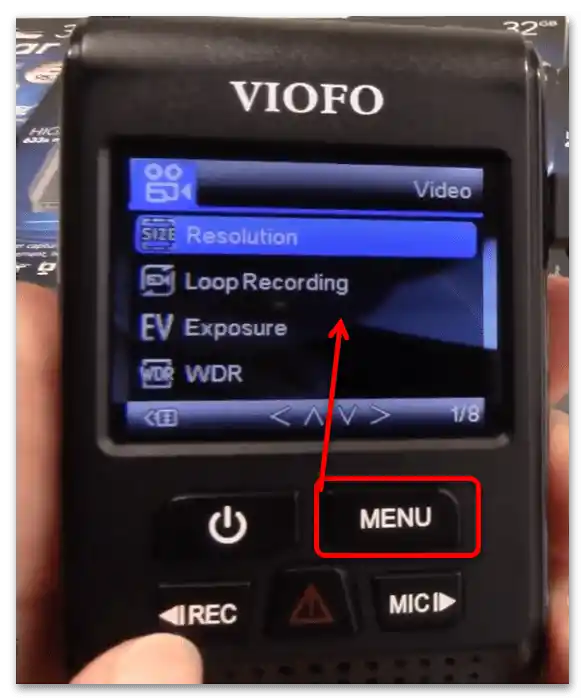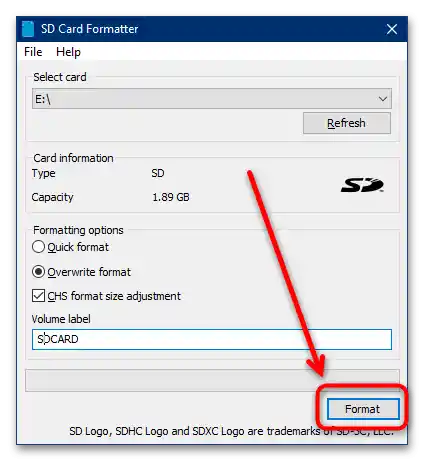المحتوى:
الطريقة 1: برنامج تسجيل الفيديو
الطريقة المثلى لحل مهمتنا هي استخدام البرنامج الثابت للجهاز المخصص لتركيب بطاقة الذاكرة - بهذه الطريقة سيحصل الوسيط تلقائيًا على نظام ملفات متوافق بنسبة 100%.
ملاحظة. يختلف برنامج كل جهاز تسجيل فيديو، لذلك من المستحيل إعداد تعليمات موحدة تناسب الجميع، ويجب استخدام الإجراءات الموضحة أدناه كخوارزمية تقريبية.
اقرأ أيضًا: اختيار بطاقة الذاكرة لجهاز تسجيل الفيديو
- أدخل بطاقة SD جديدة في الجهاز المغلق.
- بعد تشغيل جهاز تسجيل الفيديو، ادخل إلى القائمة الخاصة به - على سبيل المثال، بالضغط على الزر المناسب.
![كيف يمكنني تنسيق بطاقة الذاكرة لجهاز تسجيل الفيديو-2]()
إذا أبلغ الجهاز أنه يجب أولاً تهيئة الوسيط، حاول الضغط على "Menu": غالبًا ما يسمح ذلك بتجاوز القيود. ومع ذلك، فإن هذا الإجراء لا يساعد دائمًا، وإذا لم تختف الرسالة، سيتعين عليك استخدام خيارات الطريقة التالية.
- ابحث في القائمة عن الخيار الذي يسمى "Format"، "Formatting"، "Erase SD" وما شابه ذلك. يجب أن تضع في اعتبارك أن هذا الخيار قد يكون موجودًا في الفئات الفرعية، لذا جرب جميع الخيارات المتاحة.
- عادةً ما يحذر الجهاز من أن جميع البيانات من بطاقة الذاكرة ستُحذف - اضغط على "OK" أو أكد العملية بطريقة أخرى متاحة.
- انتظر حتى يكتمل تهيئة microSD، ثم أعد تشغيل جهاز تسجيل الفيديو الخاص بك، من الأسهل ببساطة إيقاف تشغيله وتشغيله مرة أخرى بعد بضع ثوانٍ.

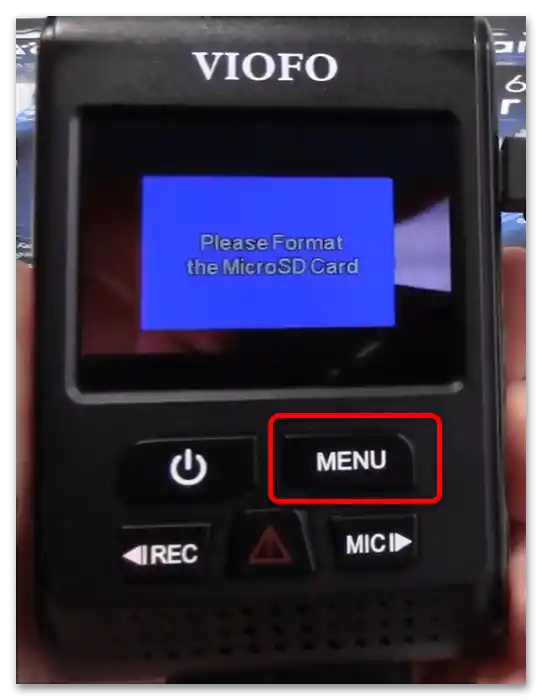
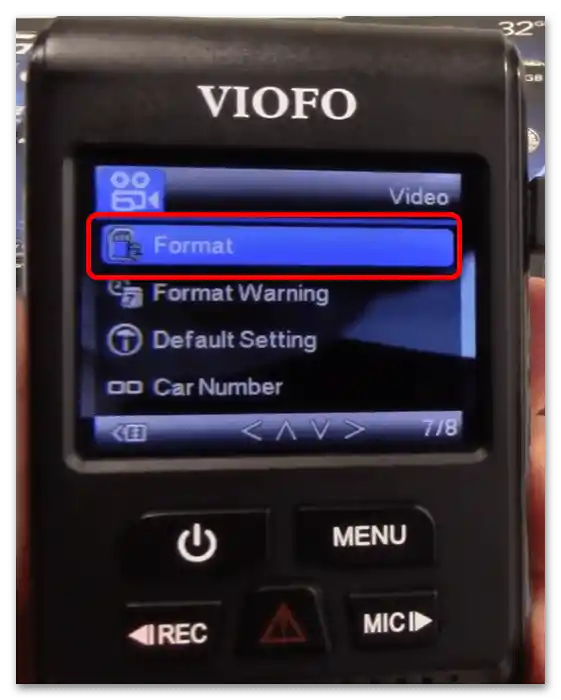
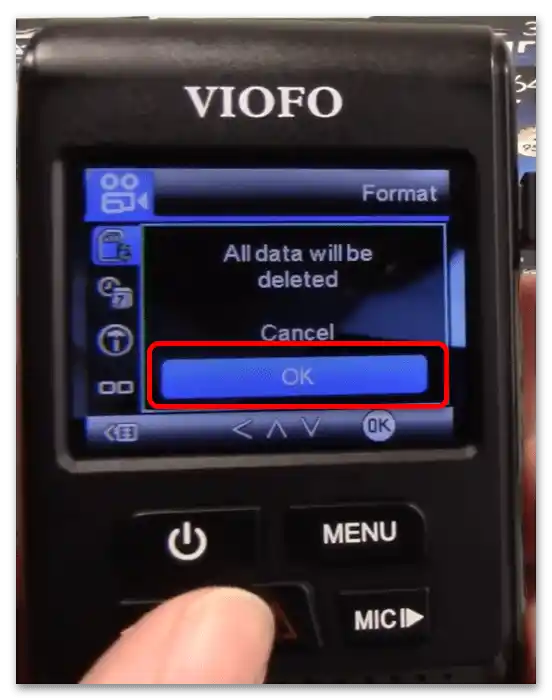
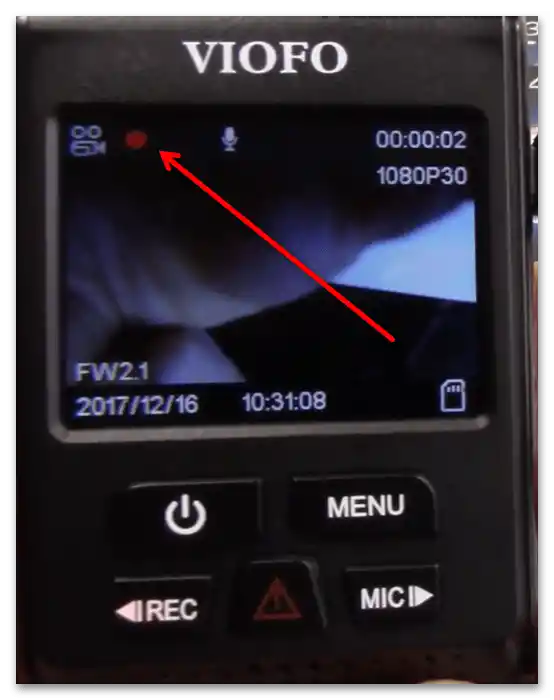
تم - يجب أن يتم التعرف على البطاقة من قبل الجهاز.
الطريقة 2: الكمبيوتر
إذا كان البرنامج الثابت للجهاز المستهدف لا يدعم عملية التهيئة، سيتعين عليك استخدام الكمبيوتر.يمكن تنفيذ الإجراء المطلوب باستخدام الأدوات المدمجة في نظام التشغيل أو من خلال برامج خارجية. بالطبع، ستحتاج إلى توصيل بطاقة الذاكرة - إما باستخدام قارئ بطاقات خاص أو إدخالها في مسجل الفيديو وتوصيله بالكمبيوتر/اللابتوب، إذا كان ذلك متاحًا في التصميم.
الخيار 1: أدوات نظام Windows
في معظم الحالات، ستكون الأدوات المتاحة في Windows كافية لحل المشكلة.
- بعد توصيل microSD، افتح "الكمبيوتر" / "هذا الكمبيوتر"، وابحث في قائمة محركات الأقراص عن المطلوب، وانقر عليه بزر الماوس الأيمن (زر الماوس الأيمن) واختر "تنسيق".
- ستظهر نافذة الإعدادات. أول شيء يجب عليك فعله هو تحديد تنسيق "FAT32" - فهو التنسيق الذي يفهمه معظم مسجلات الفيديو المتاحة في السوق، بينما يمكن لعدد قليل من الأجهزة فقط العمل مع التنسيقات الأخرى (خصوصًا NTFS). يمكن ترك الخيارات الأخرى كما هي، أو إذا كانت هذه هي بطاقة تم إعدادها لهاتف، فمن الأفضل إلغاء تحديد خيار "التنسيق السريع". بعد الانتهاء من الإعدادات، اضغط على "ابدأ".
- قد يستغرق التنسيق، خاصة الكامل، وقتًا طويلاً، لذا كن صبورًا. عندما تكتمل العملية، اضغط على "موافق" في نافذة المعلومات وافصل البطاقة عن الكمبيوتر.
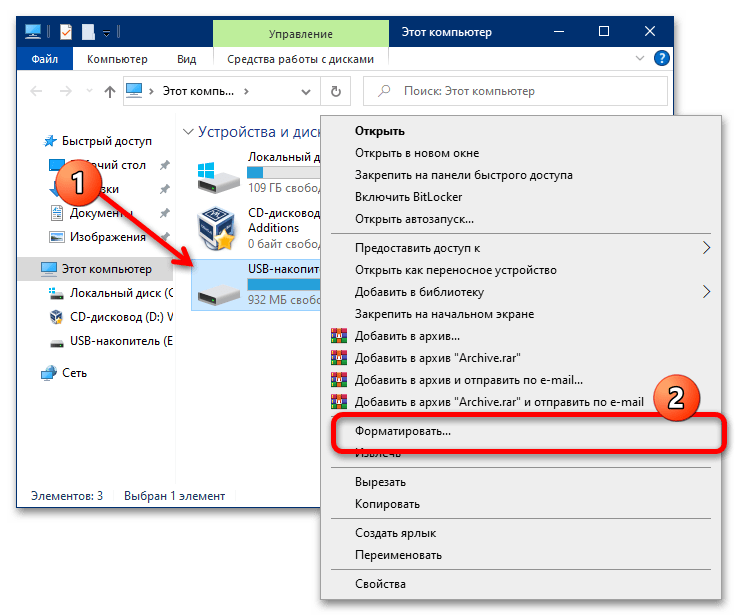
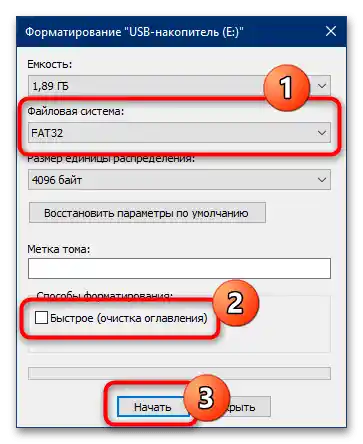
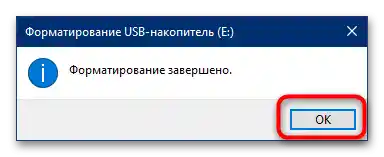
استخدام أدوات النظام هو الحل الأكثر بساطة وراحة، لذا يجب استخدام الخيارات الأخرى فقط إذا كانت هذه غير متاحة.
الخيار 2: برامج خارجية
إذا لم تتمكن لأي سبب من الأسباب من استخدام الوظائف المدمجة في Windows، فهناك العديد من الأدوات الخارجية المتاحة. واحدة من أكثر البرامج ملاءمة لحل مهمتنا هي برنامج يسمى SDFormatter، والذي يهدف إلى تنسيق بطاقات الذاكرة.
- قم بتثبيت التطبيق على الكمبيوتر وابدأ تشغيله.أولاً، اختر وحدة التخزين المطلوبة من القائمة "Select card".
- في قسم "Formatting options"، اختر الخيار "Overwrite format" وحدد الخيار "CHS Format Size Adjustments".
- تتيح لك السطر "Volume Label" تعيين اسم خاص لبطاقة الذاكرة (على سبيل المثال، لتمييزها عن الأخرى عند الاتصال بجهاز التسجيل). إذا كنت بحاجة إلى ذلك، أدخل اسمًا جديدًا بالأحرف اللاتينية (بالإنجليزية).
- تحقق من جميع الخيارات المحددة واضغط على "Format".
![كيف يمكنني تنسيق بطاقة الذاكرة لجهاز تسجيل الفيديو-13]()
ستطلب البرنامج تأكيدًا لتنفيذ العملية، انقر على "نعم".
- كما هو الحال مع نظام التشغيل ويندوز، ستستغرق عملية التنسيق بعض الوقت، لذا يجب الانتظار. عند انتهاء العملية، ستظهر رسالة ملخص قصيرة - اقرأها واضغط على "موافق" لإكمال العملية.
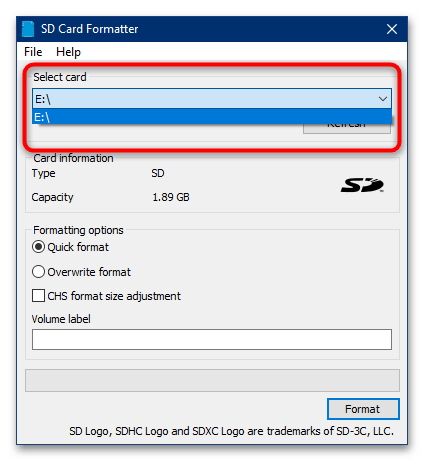
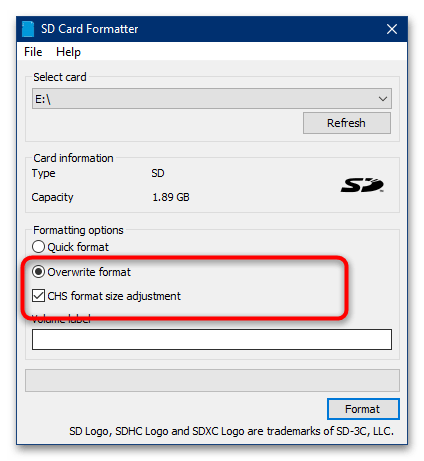
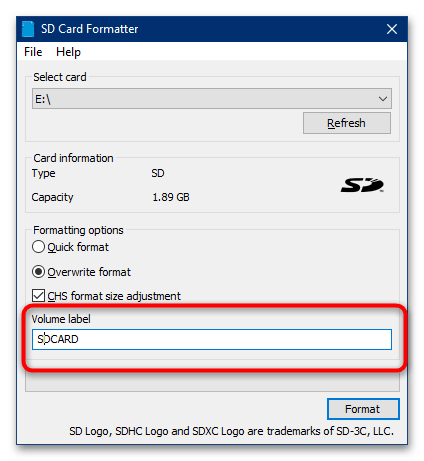
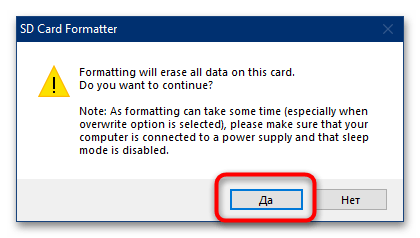
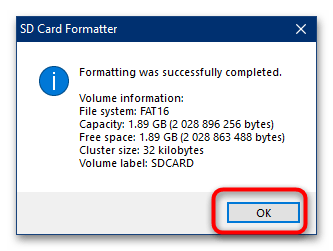
SDFormatter - حل بسيط وفعال، ومع ذلك، فإن أحدث إصدار في وقت كتابة المقالة (5.0) يختار نظام الملفات تلقائيًا، مما قد لا يكون مريحًا دائمًا.